10 דרכים לתקן שגיאת שיחה נכשלה ב-Apple Watch
Miscellanea / / November 19, 2023
Apple Watch הופך את ההתקשרות לנוחה. בין אם אתה רוצה למקם או לקבל אחד, אתה יכול לעשות זאת ישירות מפרק כף היד. עם זאת, לאחר ה בעיות שיחות שנכשלו באייפון, בעיה זו עשתה את דרכה גם ל-Apple Watch. אם גם אתה עומד בפני שגיאת השיחה נכשלה ב-Apple Watch שלך, גייסנו כמה פתרונות כדי לפתור את הבעיה.

לפי דיווחים רבים, השיחה נכשלה מניבה מגפות שעוני אפל מכל הדורות. אז, ללא קשר לגרסה שלך, אתה עלול להיתקל בבעיה זו. כל הפתרונות המוזכרים להלן חלים על כל דגמי Apple Watch. אז בואו נתחיל.
1. הפעל מחדש את השעון שלך
אמנם הפעלה מחדש היא השלב החיוני ביותר, אך זהו אחד התיקונים היעילים ביותר. אם ה-Apple Watch שלך מסמן את שגיאת השיחה נכשלה, התחל בהפעלה מחדש פשוטה. למעשה, התיקון הזה עזר משתמשים רבים להתאושש מהבעיה הזו.


כדי להפעיל מחדש את Apple Watch, לחץ והחזק את לחצן הצד ב-Apple Watch שלך למשך מספר שניות. לאחר מכן, החלק את מחוון הכיבוי ימינה כדי לכבות את השעון. לאחר מכן, המתן מספר שניות כדי להפעיל שוב את השעון.
2. הפעל רשת סלולרית
התנאי הבסיסי להתקשרות הוא רשת סלולרית. עם חיבור סלולרי, אתה יכול לבצע שיחות או לשלוח הודעות טקסט באמצעות Apple Watch שלך. לכן, אם ההפעלה מחדש לא עשתה את העסקה, בדוק תחילה אם הפעלת רשת סלולרית ב-Apple Watch שלך.
כדי להפעיל את הרשת הסלולרית, פתח את אפליקציית Watch באייפון שלך. עבור אל שירות נייד. כאן, אתה יכול לבדוק אם השם של ספק הרשת שלך משקף תחת הכרטיסייה תוכנית סלולרית.


אם Apple Watch שלך אינו משתמש בתוכנית סלולרית כלשהי, עקוב אחר ההוראות שעל המסך כדי להגדיר רשת סלולרית ב-Apple Watch שלך.
3. ודא רשת חזקה
נניח שהפעלת את הרשת הסלולרית של Apple Watch. מה הלאה? המכשול האפשרי הבא לכישלון שיחות ב-Apple Watch הוא רשת חלשה. אם אתה נמצא באזור עם כיסוי רשת נמוך, פנה למקום עם רשת חזקה יותר כדי לראות אם המצב משתפר.

לדוגמה, ייתכן שלא תקבל אותות נאותים במרתף או במעלית. לכן, ודא כי פסי הרשת מציינים אותות חזקים.
לעתים קרובות, יכולה להיות תקלה בקצה ספק הרשת שלך, הגורמת לשיחות מה-Apple Watch שלך להיכשל. לכן, מומלץ ליצור קשר עם ספק הרשת שלך כדי לפתור את הבעיה. משתמשים הבעיה נפתרה על ידי שיחה עם ספק הרשת שלהם.
5. החלף מצב מטוס
אם אתה נמצא באזור עם כיסוי רשת חזק ועדיין מתמודד עם שגיאת השיחה נכשלה ב-Apple Watch שלך, מצב טיסה הוא ההימור הבא שלך. הפעלה וכיבוי של מצב המטוס היא הדרך הנוחה ביותר לצאת משגיאת רשת. הנה איך לעשות זאת.
לחץ על לחצן הצד של Apple Watch כדי להעלות את מרכז הבקרה. כעת, הקש על סמל המטוס כדי להפעיל אותו. לאחר מספר שניות, כבה אותו כדי לבדוק אם שגיאת הרשת נפתרה.


6. בטל את ההתאמה והצמד את השעון
זוג מוצלח בין Apple Watch לאייפון חיוני לתפקוד חלק של השעון. פעמים רבות, אם השעון אינו משויך כראוי לאייפון, משתמשים יכולים להתמודד עם בעיות בסנכרון. אז, תחילה בטל את ההתאמה של Apple Watch שלך ולאחר מכן הצמד אותו בחזרה לאייפון שלך. בצע את השלבים הבאים:
שלב 1: פתח את אפליקציית Watch באייפון שלך. לאחר מכן, הקש על כל השעונים בפינה השמאלית העליונה.
שלב 2: הקש על סמל ה-i לצד פרטי השעון שלך.


שלב 3: כעת, בחר בטל התאמה של Apple Watch. לאחר מכן תוכל לבחור באפשרות 'בטל את הצמד Apple Watch של X' כדי להשלים את תהליך ביטול ההתאמה.


כעת, עקוב אחר ההוראות שעל המסך, וה-Apple Watch שלך יבוטל ויאופס. ברגע שה-Apple Watch שלך מופעל מחדש, קרב את האייפון שלך אליו כדי להגדיר אותו.
7. אפס את הגדרות הרשת
יתכן ששגיאת הרשת שעומדת בפניך ב-Apple Watch שלך יכולה לנבוע מבעיה באייפון שלך. לָכֵן, איפוס הגדרות הרשת באייפון שלך זה רעיון טוב לשלול בעיות כאלה. הנה איך.
הערה: איפוס הגדרות הרשת יסיר סיסמאות Wi-Fi שמורות, VPN והגדרות קשורות. עם זאת, זה לא ישפיע על קובצי מדיה אחרים.
שלב 1: פתח את ההגדרות באייפון שלך. פנה לגנרל. לאחר מכן, אתר והקש על 'העבר או אפס אייפון'
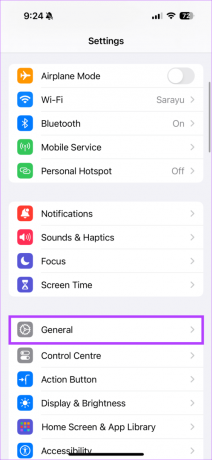
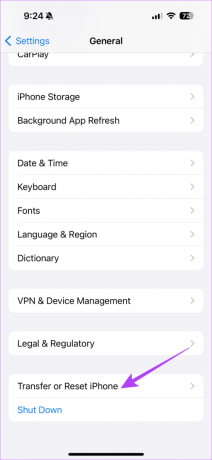
שלב 2: כעת, בחר איפוס. בחלון הקופץ, בחר באפשרות אפס הגדרות רשת.
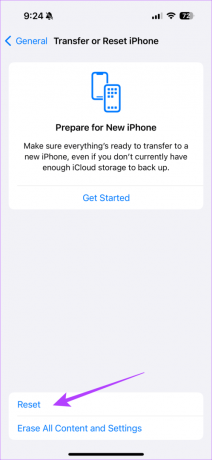

8. השבת את מצב צריכת חשמל נמוכה
תכונת צריכת החשמל נמוכה חוסכת את הסוללה ב-Apple Watch שלך כאשר צריכת החשמל שלך נמוכה. זה עלול להפריע לתפקוד של תכונות מסוימות ב-Apple Watch שלך. אז אתה עלול להיתקל בבעיות בביצוע או בקבלת שיחות עקב מצב צריכת חשמל נמוכה. כדי למחוק אם בעיה זו גורמת לשגיאת השיחה נכשלה, השבת את מצב צריכת חשמל נמוכה ב-Apple Watch שלך.
שלב 1: לחץ על לחצן הצד של Apple Watch שלך כדי לפתוח את מרכז הבקרה.
שלב 2: כעת, הקש על סמל אחוז הסוללה כדי לבדוק אם מצב הספק נמוך מופעל. אם מופעל, בחר 'מצב צריכת חשמל נמוכה מופעל' כדי להשבית את מצב צריכת חשמל נמוכה.
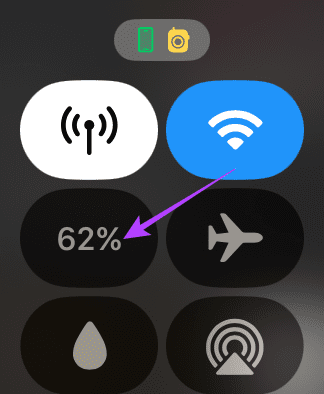
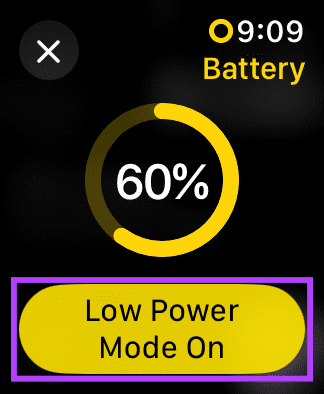
9. הישאר בקרבת האייפון שלך
ה-Apple Watch וה-iPhone מתחברים באמצעות Bluetooth. לחיבור הרמוני בין שני המכשירים, הם חייבים להיות בטווח ה-Bluetooth של זה. לפיכך, אם השיחות שלך נכשלות, השג את Apple Watch שלך בקרבת האייפון שלך.

הערה: זה ישים אם יש לך שעון אפל עם GPS בלבד. אם יש לך גרסה סלולרית, אינך צריך להיות מחובר לאייפון שלך באמצעות Bluetooth.
10. עדכן את watchOS
בין אם זה טלפון או פריט לביש, עדכונים מסייעים בהסרת באגים. לכן, אם נתקלת בבעיה בשיחות ב-Apple Watch שלך, בדוק אם אתה מעודכן לגרסת התוכנה העדכנית ביותר. אם לא, הפעל את העדכון ובדוק אם השיחות עדיין נכשלות ב-Apple Watch שלך.
שלב 1: פתח את אפליקציית Watch באייפון שלך. לאחר מכן, עבור אל כללי > עדכון תוכנה כדי לבדוק אם קיימים עדכונים חדשים.


שלב 2: תחת סעיף זה, בדוק אם קיימים עדכוני תוכנה חדשים. אם יש כזה, הורד את העדכון.
עֵצָה: אתה יכול להפעיל את מתג העדכון האוטומטי כדי לוודא שהמכשיר שלך מעודכן.


התקשרות קלה
החל מתיקונים בסיסיים כמו הפעלה מחדש של Apple Watch ועד לאיפוס הגדרות הרשת באייפון, ניסינו לאבחן את השגיאה שנכשלה בשיחה ב-Apple Watch. תיקונים אלה אמורים לעזור לך להחיות את פונקציונליות השיחות ב-Apple Watch שלך.



